「受信トレイ」を右クリックし、出てきたメニューから「フォルダの作成」をクリック。
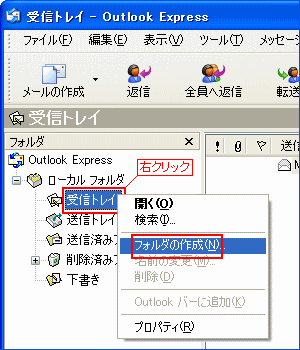
「フォルダ名」に「Stopover」と入力し、「OK」をクリック。
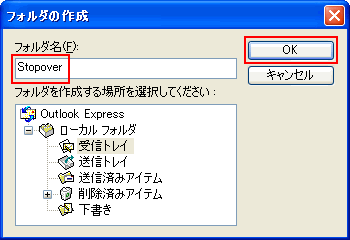
受信トレイの中に作成された「Stopover」の中に、さらにフォルダを作るため、右クリックして同様の操作を繰り返す。「意見」「喫茶」「吐露」の3つのフォルダを作成する。
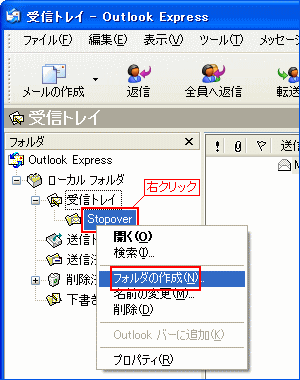
下図のようにフォルダが作成されればOK。
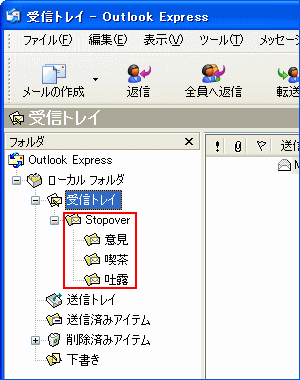
メール受信時、メーリングリストのメールだけを特定フォルダに自動的に振り分けられるよう設定しておくと便利です。個人あてのメールと、MLからのメールを混同しないよう助けられるかもしれません。以下は参考例ですので、応用することも可能です。
「受信トレイ」を右クリックし、出てきたメニューから「フォルダの作成」をクリック。
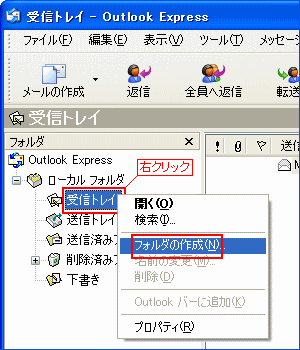
「フォルダ名」に「Stopover」と入力し、「OK」をクリック。
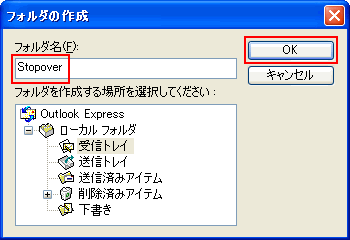
受信トレイの中に作成された「Stopover」の中に、さらにフォルダを作るため、右クリックして同様の操作を繰り返す。「意見」「喫茶」「吐露」の3つのフォルダを作成する。
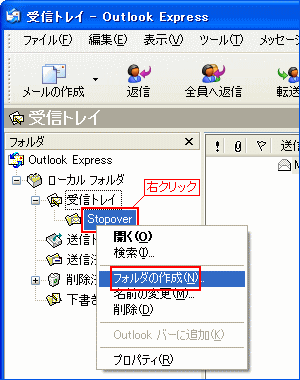
下図のようにフォルダが作成されればOK。
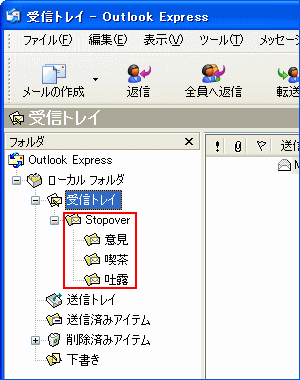
メニューから「ツール」→「メッセージルール」→「メール」と選択。
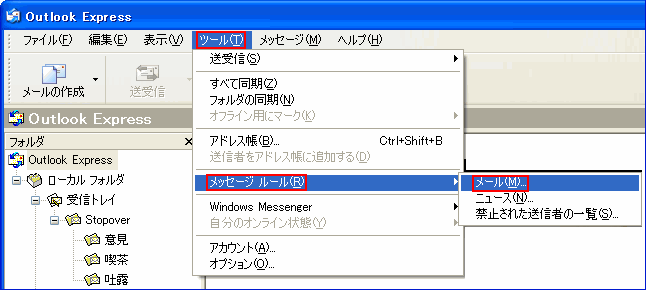
初めて[メール ルール]を設定しようとすると、下記のウィンドーが出てくる(メール
ルールを追加する場合は、[新規作成]をクリック後に同様画面が出る)。
最初に、「宛先が意見部屋[forum]のメールを、フォルダ[意見]へ移動させる」というメールルールを設定する。
[1.ルールの条件]-[宛先にユーザーが……]を選択。
[3.ルールの説明] 「ユーザーが含まれている」をクリックする。
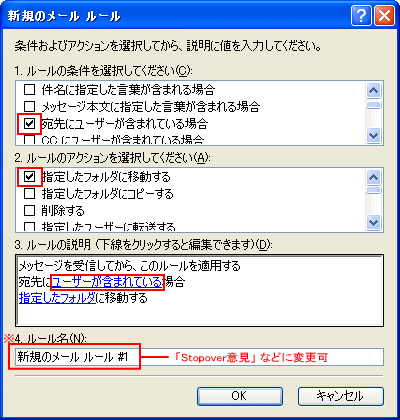
「![]() 」と入力し、「追加」、「OK」をクリック。
」と入力し、「追加」、「OK」をクリック。
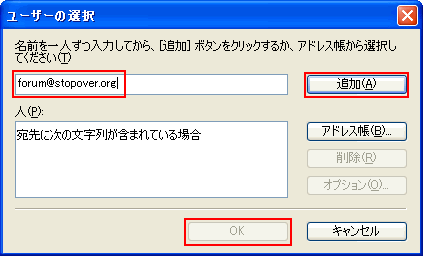
一つ前の画面に戻り、「指定したフォルダ」の下線をクリック。
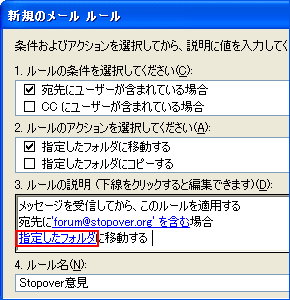
各フォルダの+をクリックして、「アイテムの移動先」の「意見」フォルダを選択し「OK」をクリック。「新規のメール ルール」の画面も「OK」をクリック。
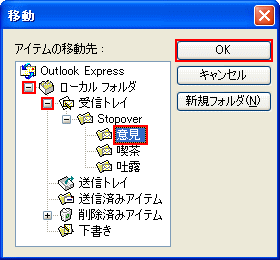
下記の「メール ルール」画面に戻ると、メールルール#1(宛先![]() のメールは意見フォルダに移動する)が出来ている。次に、ルール#2を作るため「新規作成」をクリック。
のメールは意見フォルダに移動する)が出来ている。次に、ルール#2を作るため「新規作成」をクリック。

2-6の作業を繰り返し「喫茶」と「吐露」の設定をする(入力内容は以下のとおり)。
| 3.で入力する「宛先」 | 5.で選択する「アイテムの移動先」 |
|---|---|
| 意見 | |
| 喫茶 | |
| 吐露 |
7.の作業が終わり、以下のようになったら「OK」をクリックします。
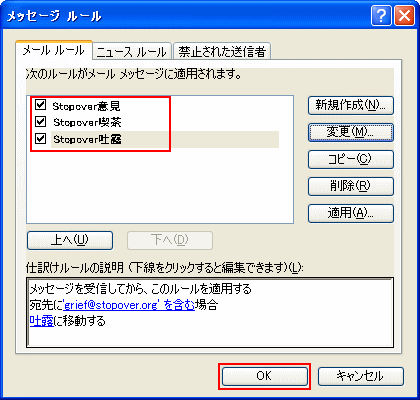
以上で設定は完了です。次回、受信の際にはメールが自動的にフォルダに振り分けられているはずです。